Смартфоны Nokia 9300i - инструкция пользователя по применению, эксплуатации и установке на русском языке. Мы надеемся, она поможет вам решить возникшие у вас вопросы при эксплуатации техники.
Если остались вопросы, задайте их в комментариях после инструкции.
"Загружаем инструкцию", означает, что нужно подождать пока файл загрузится и можно будет его читать онлайн. Некоторые инструкции очень большие и время их появления зависит от вашей скорости интернета.
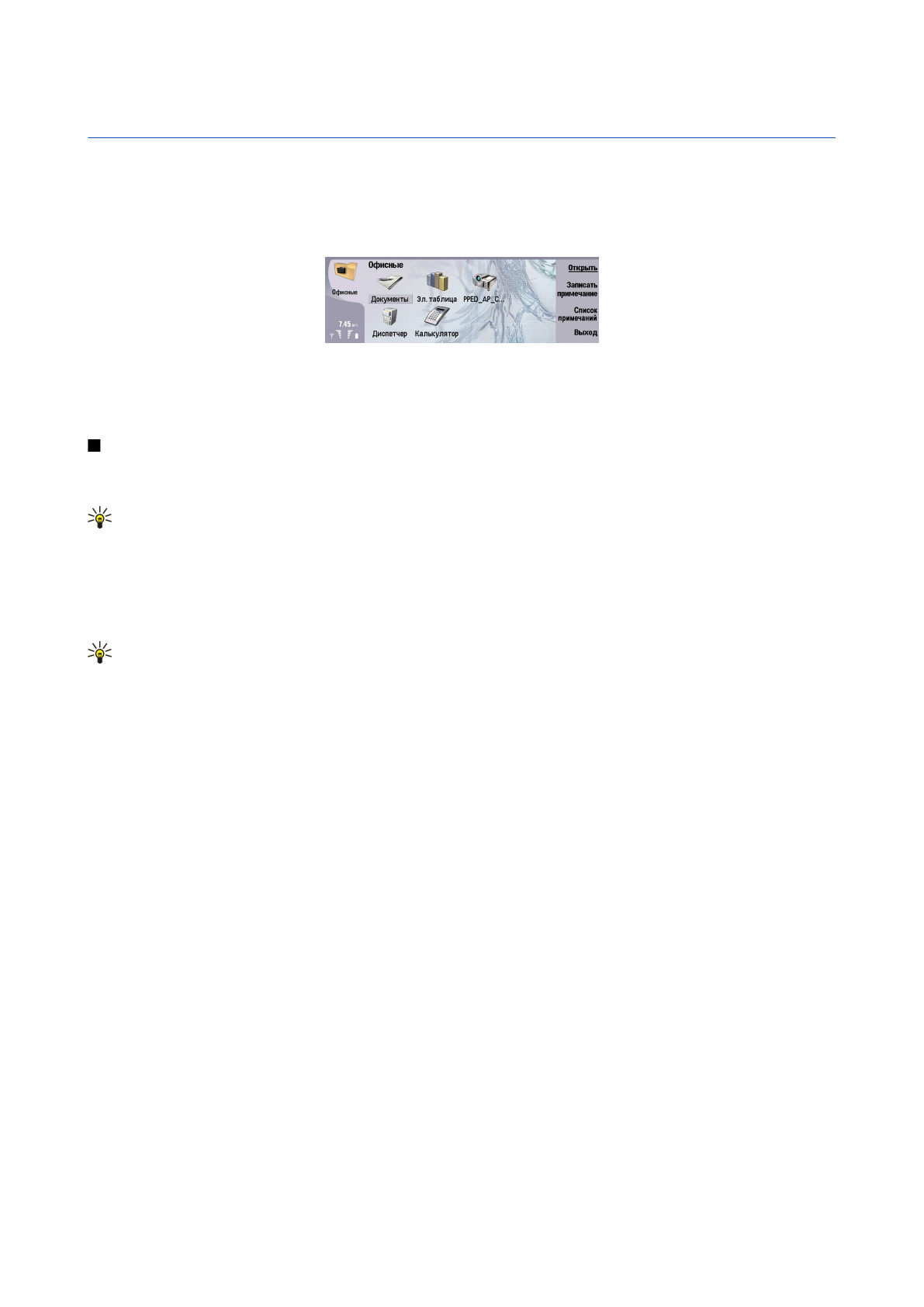
8.
Документы
В
приложении
Документы
можно
создавать
новые
и
изменять
существующие
текстовые
документы
.
В
документах
можно
вставлять
и
просматривать
изображения
и
другие
файлы
.
Документы
–
это
одно
из
приложений
группы
Офисные
.
Кроме
того
,
группа
Офисные
включает
приложения
Эл
.
таблица
,
Презентации
,
Калькулятор
и
приложение
Дисп
.
файл
.
для
управления
файлами
и
папками
.
Чтобы
открыть
группу
Офисные
,
выберите
Рабочий
стол
>
Офисные
и
нажмите
Открыть
.
Можно
открывать
,
изменять
и
сохранять
документы
,
созданные
с
помощью
Micro so ft Wo rd
для
Win d o w s 97
или
более
поздней
версии
.
Имейте
в
виду
,
что
поддерживаются
не
все
возможности
и
особенности
форматирования
.
Исходный
документ
не
должен
быть
защищен
паролем
.
Документы
,
созданные
с
помощью
других
версий
Micro so ft Wo rd ,
можно
только
просматривать
.
Возможно
,
большие
файлы
не
будут
открываться
,
или
их
открытие
потребует
времени
.
Работа
с
документами
Для
перемещения
внутри
документа
используйте
джойстик
,
а
для
выбора
текста
воспользуйтесь
клавишей
"Sh ift " +
прокрутка
влево
,
вправо
,
вверх
или
вниз
.
Совет
:
Многие
пункты
меню
аналогичны
пунктам
меню
других
приложений
редактирования
текстов
.
Для
создания
нового
документа
откройте
приложение
Документы
и
начинайте
вводить
текст
в
открывшемся
новом
документе
,
или
нажмите
клавишу
меню
и
выберите
Файл
>
Создать
>
Новый
документ
...
.
Введите
текст
или
вставьте
его
из
другого
документа
.
Чтобы
открыть
существующий
документ
,
нажмите
клавишу
меню
и
выберите
Файл
>
Открыть
...
.
Найдите
папку
,
в
которой
сохранен
файл
.
Совет
:
Чтобы
открыть
недавно
использовавшиеся
документы
,
нажмите
клавишу
меню
и
выберите
Файл
>
Последние
документы
.
Чтобы
скопировать
или
вырезать
выбранный
текст
,
нажмите
клавишу
меню
и
выберите
Правка
>
Копировать
или
Вырезать
.
Чтобы
вставить
текст
,
перейдите
в
документ
,
в
который
необходимо
его
вставить
,
нажмите
клавишу
меню
и
выберите
Правка
>
Вставить
.
Для
нумерации
страниц
документа
нажмите
клавишу
меню
и
выберите
Сервис
>
Нумерация
страниц
.
Эта
команда
позволяет
разделить
документ
на
страницы
и
обновить
нумерацию
страниц
.
Чтобы
вставить
в
документ
разрыв
страниц
или
разрыв
строк
,
нажмите
клавишу
меню
и
выберите
Вставка
>
Разрыв
страницы
или
Разрыв
строки
.
Для
подсчета
слов
нажмите
клавишу
меню
и
выберите
Сервис
>
Статистика
.
Чтобы
выполнить
поиск
текста
в
документе
,
нажмите
клавишу
меню
и
выберите
Правка
>
Поиск
...
.
Введите
искомый
текст
и
нажмите
Поиск
.
Для
уточнения
критериев
поиска
нажмите
Опции
.
Для
замены
искомого
элемента
нажмите
Заменить
,
введите
текст
для
замены
и
нажмите
Заменить
.
Чтобы
сохранить
и
закрыть
документ
,
нажмите
Выход
.
Если
файл
был
изменен
,
нажмите
Сохранить
для
сохранения
документа
в
файле
со
стандартным
именем
.
Нажмите
Сохранить
как
,
чтобы
указать
имя
и
расположение
файла
,
или
нажмите
Отменить
изменения
,
чтобы
закрыть
приложение
без
сохранения
изменений
.
Чтобы
сохранить
файл
в
другом
формате
,
нажмите
Изменить
формат
.
Для
просмотра
структуры
документа
нажмите
клавишу
меню
и
выберите
Вид
>
Структура
документа
...
.
Структура
документа
включает
заголовки
различных
уровней
.
Заголовок
1
обозначает
верхний
уровень
,
заголовок
2 –
следующий
за
ним
уровень
и
т
.
д
.
В
режиме
структуры
документа
основной
текст
не
отображается
.
Для
просмотра
дополнительных
уровней
в
структуре
документа
нажмите
Развернуть
.
Чтобы
скрыть
расположенные
ниже
уровни
,
нажмите
Свернуть
.
Для
перехода
к
определенному
заголовку
в
документе
выберите
заголовок
и
нажмите
Перейти
.
Чтобы
отобразить
или
скрыть
знаки
форматирования
текста
,
нажмите
клавишу
меню
и
выберите
Сервис
>
Настройки
...
.
На
странице
Основные
параметры
можно
указать
,
следует
ли
отображать
в
документе
знаки
табуляции
,
пробелы
и
знаки
абзацев
.
На
странице
Дополнительные
параметры
можно
указать
,
следует
ли
отображать
в
документе
принудительные
разрывы
строк
,
неразрывные
пробелы
и
неразрывные
переносы
.
Co p yrig h t © 2005 No kia . All Rig h t s Re se rve d .
50
Содержание
- 3 Содержание
- 6 Об
- 8 Установка; MMC
- 9 GPRS; Радиоприемники
- 10 Антенна; Первое; PUK
- 11 Po p Po rt TM; Интерфейс; Blu e t o o t h
- 14 Телефон
- 17 Выполнение; Ответ
- 22 SIM
- 23 Re a lPla ye r; Управление
- 26 DTMF
- 28 Настройки; Журнал
- 30 Центр; Ce ll b ro a d ca st .; Подготовка
- 31 IMAP4; Когда; Электронная
- 33 HTML; Параметры; MIME; Получение
- 34 No kia PC Su it e .
- 35 SMTP
- 39 MMS
- 40 Факс
- 42 Ce ll b ro a d ca st
- 43 Интернет; Fla sh 6
- 45 Сочетания
- 46 Контакты
- 50 Документы; Micro so ft Wo rd; Работа
- 52 Книги
- 53 Создание
- 58 Презентации; Micro so ft Po w e rPo in t 97; Просмотр
- 61 Календарь; PC Su it e; Значки
- 67 Общие; Дата
- 69 Диспетчер
- 72 Сервисное; Подключения; Беспроводная; EAP (e xt e n sib le a u t h e n t ica t io n p ro t o co l –
- 73 Настр
- 74 Защита
- 76 Дополнительно; HP
- 82 Изображения; TIFF
- 83 Диктофон; WAV
- 84 Муз
- 87 Калькулятор
- 88 Часы; Изменение
- 90 Пер; Рез
- 92 No kia PC Su it e
- 93 Ja va
- 95 Мобильная; IP
- 98 Настройка
- 100 HTTP
- 102 HSCSD; Передача
- 103 Смена
- 105 Основные
- 112 Проверка
- 115 Условия; Кардиостимуляторы; Автомобили



























































































































